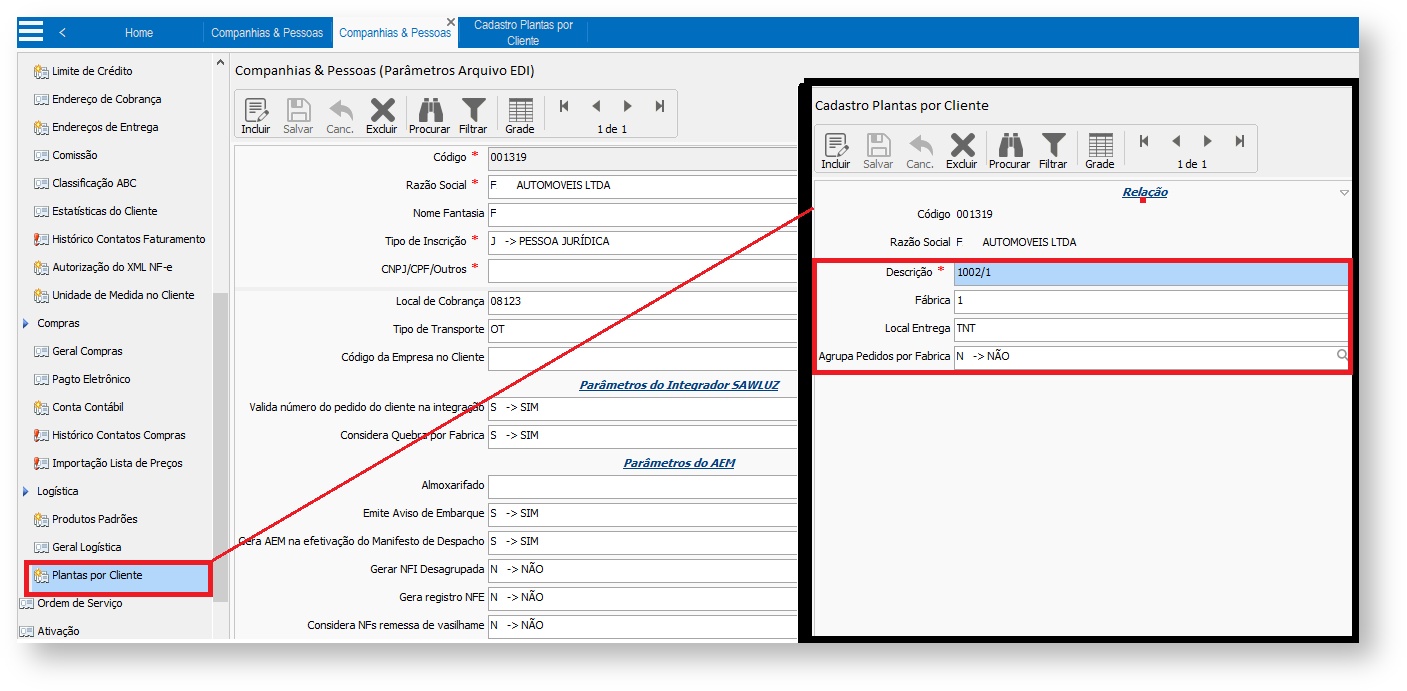
Criar um processo para controle e gestão da programação de faturamento dos clientes, com o objetivo de otimizar o processo de gestão e liberação das demandas para faturamento, bem como tornar mais prática a manutenção do planejamento e faturamento.
Para que a janela "Liberação Itens para Faturamento" exiba os dados na pesquisa, é necessário que:
O cliente deve possuir as informações de Plantas (fábrica e local de entrega) conforme os dados informados na pesquisa:
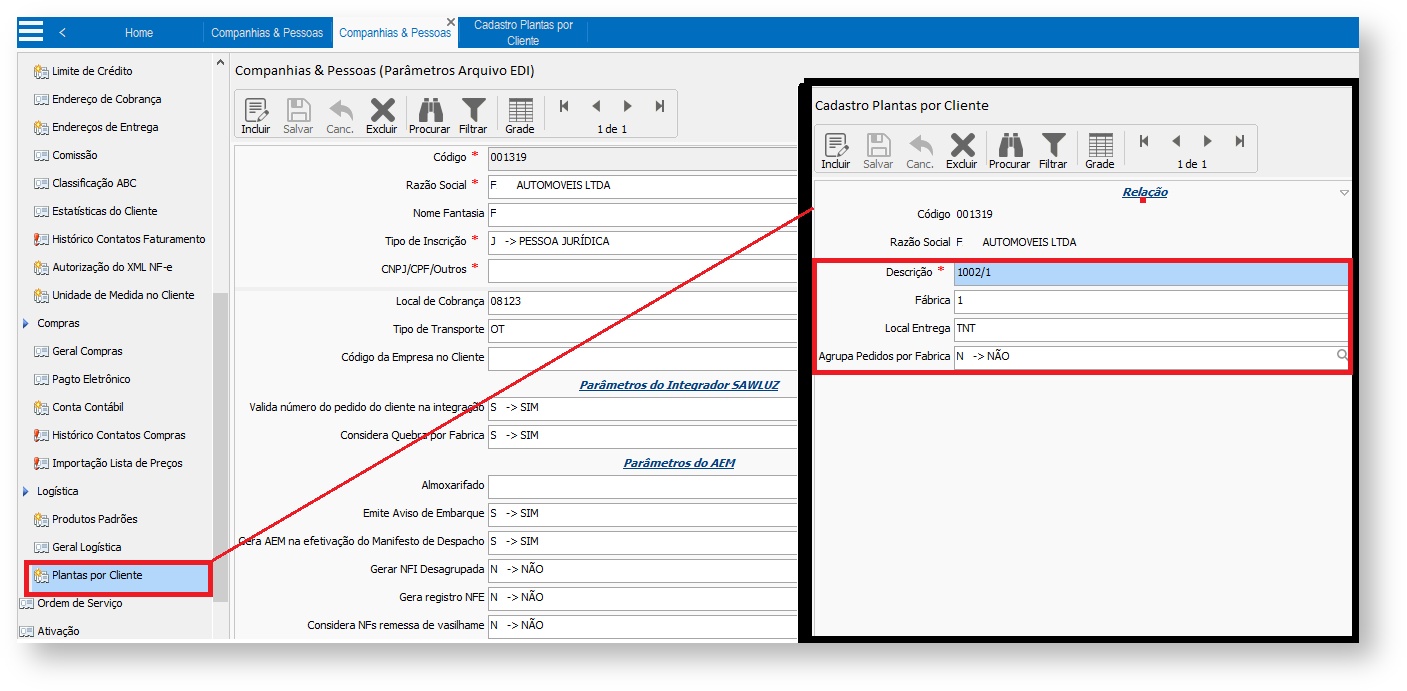
Figura 1 - Informações de Plantas
O produto da demanda em questão deve estar relacionado ao cliente informado na pesquisa:
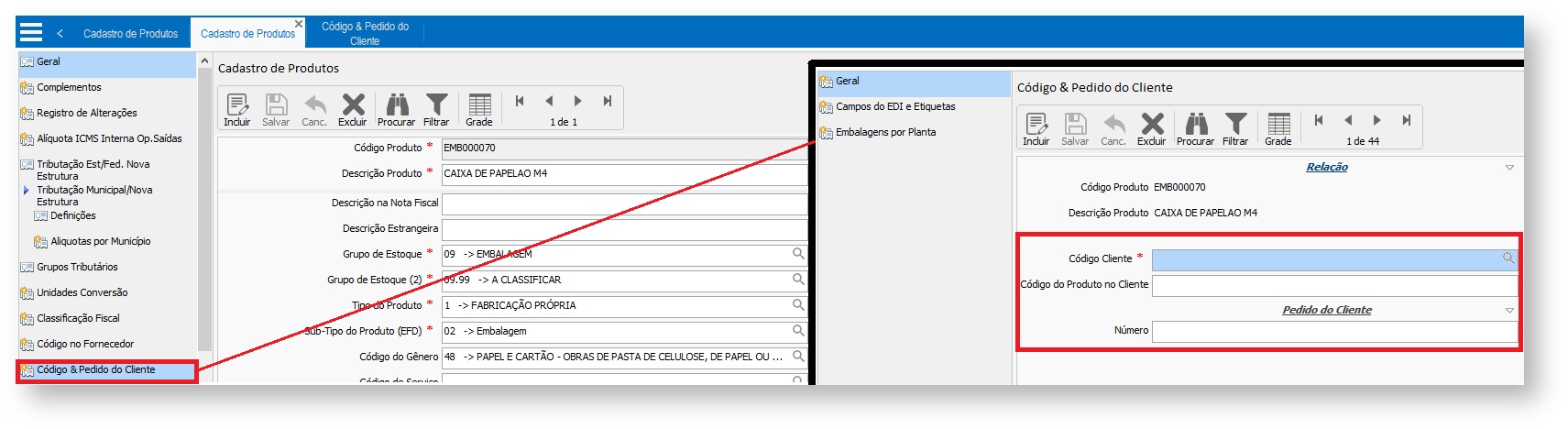
Figura 2 - Relacionamento do Produto da Demanda
Foi criada uma aba na janela de plano de senhas chamada "Op. Pré Nota", nessa aba ficam as operações de 70 a 78. O usuário deve estar vinculado à Operação relativa à demanda, caso nenhuma demanda tenha sido selecionada o sistema irá considerar como se todas as operações tivessem sido selecionadas. Exemplo: Demanda com Operação 7001:

Figura 3 - Cadastro de Operações
O campo "Data de Programação" deve ser habilitado no cadastro de operações "Figura 4", ainda nesse cadastro, haverá a opção de habilitar esse campo no cabeçalho do pedido de vendas "Figura 5", ou no item do pedido de vendas "Figura 6".
|
Foi criado o campo "Moeda" na janela de "Parametrização do Pedido do Cliente - EDI", por padrão esse campo ja vem com a moeda "REAL" carregada.

Figura 7 - janela de Paramentrização do Pedido EDI
Na janela de "Cadastro de Unidades", foi criado o campo "Numero de Casas Decimais". O sistema deverá validar essas casas decimais na inclusão de nova demanda na janela de planejamento do faturamento e inclusão de pedidos de vendas, tanto na importação de arquivo EDI automático (já contemplado no integrador), importação de arquivo EDI manual e inclusão de demanda manual. Esse campo aceitará valores de 0 a 4.

Figura 8 - Número de Casas Decimais
Para acessar a janela de "Liberação Itens para Faturamento", entrar no modulo de "Faturamento > Movimentos > Liberação Itens para Faturamento".
Nessa janela serão inseridas as demandas para o planejamento do faturamento, as demandas pode ser inseridas de três formas:
Botões existentes:

Figura 9 - Botões

Figura 10 - janela de Inserção de nova necessidade

Figura 11 - janela de Importação EDI
O layout das janelas é dividido nas seguintes partes: "Filtros do Planejamento", "Ao Liberar o Planejamento" e "Planejamento".
Na parte de "Filtros do Planejamento" ficam os critérios para se listar as demandas.
Campos existentes:
Caso ambos os campos estejam vazios, o sistema trará todas as demandas até o dia atual, ou até a data de corte caso a mesma tenha sido preenchida.

Figura 12 - Filtros do Planejamento
Na parte "Ao Liberar o Planejamento" ficam informações que precisam ser preenchidas para efetivar a liberação do item para faturamento (botão "Liberar para BS").
Campos existentes:

Figura 13 - Ao Liberar o Planejamento
Na parte "Planejamento", serão exibidas as demandas, inseridas ou importadas, de acordo com os filtros e com o tipo de agrupamento definido pelo usuário.

Figura 14 - Tabela de demandas
Acima da tabela, existe um ícone de ajuda, que abre uma janela com uma explicação resumida das funções e atalhos da janela.

Figura 15 - janela de Ajuda
Para acessar a janela de "Boletim de Separação", entrar no modulo de "Faturamento > Movimentos > Boletim de Separação".
Após a liberação do boletim de separação na janela de "Liberação Itens para Faturamento", os itens liberados para faturamento ficarão atrelados a um documento chamado boletim de separação (BS) e deverão ser exibidos nesta janela, onde o setor de expedição poderá avançar os processos e gerar os pedidos para faturamento. As informações de "Numero Pallet" podem ser alteradas direto na linha do item, enquanto que as informações de quantidade e endereçamento só podem ser editadas caso a flag "Intervenção" esteja selecionada.

Figura 16 - janela Boletim de Separação
Os botões dessa janela são:

Figura 17 - Nova janela de Expedição

Figura 18 - janela de Emissão de Notas Fiscais

Figura 19 - Launcher TI9
Neste momento será exibida a janela para transmissão das notas fiscais para o Sefaz "Figura 20". Na janela que será exibida, preencher com o número do boletim no campo “Boletim de”, o sistema deverá repetir automaticamente o número digitado no campo “Boletim até”, permitindo que o usuário altere para selecionar um intervalo com mais de um boletim se necessário. Ao clicar no botão “Filtrar (F5)”, o sistema deverá carregar todas as notas fiscais relacionadas aos boletins informados que estão pendentes de envio para o Sefaz.

Figura 20 - janela de Transmissão da NF-e
Ao iniciar o envio a SEFAZ, o sistema irá verificar se haverá impressão automática das notas fiscais após confirmação da transmissão "Figura 21".

Figura 21 - Janela de confirmação de impressão
Na janela DANFE também será alterada com o filtro de boletim "Figura 22".

Figura 22 - janela DANFE
Após ser transmitida as notas fiscais para o SEFAZ, alterar o status do pedido na seção “Detalhes do Faturamento” para “Faturado”.
Para acessar a janela de "Consulta de Boletins", entrar no modulo de "Faturamento > Movimentos > Consulta de Boletins".
--imagem da janela de consulta de boletins
Essa janela será a responsável em auxiliar no andamento dos processos referentes aos BS.
Campos existentes:
Há ainda a opção "Filtro por Status", essa é divida em 3 partes:
-- Imagem dos filtros--
Ao clicar no botão "Pesquisar" serão exibidos os boletins conforme os critérios especificados ("Figura 23").
Não foi feita alterações no layout dessa tela, porem ao clicar no botão "Alterar", deve ser exibida a tela de inclusão de demanda com apenas as etapas de fluxo "Pedido" e "Crédito".
--Imagem da cpv--